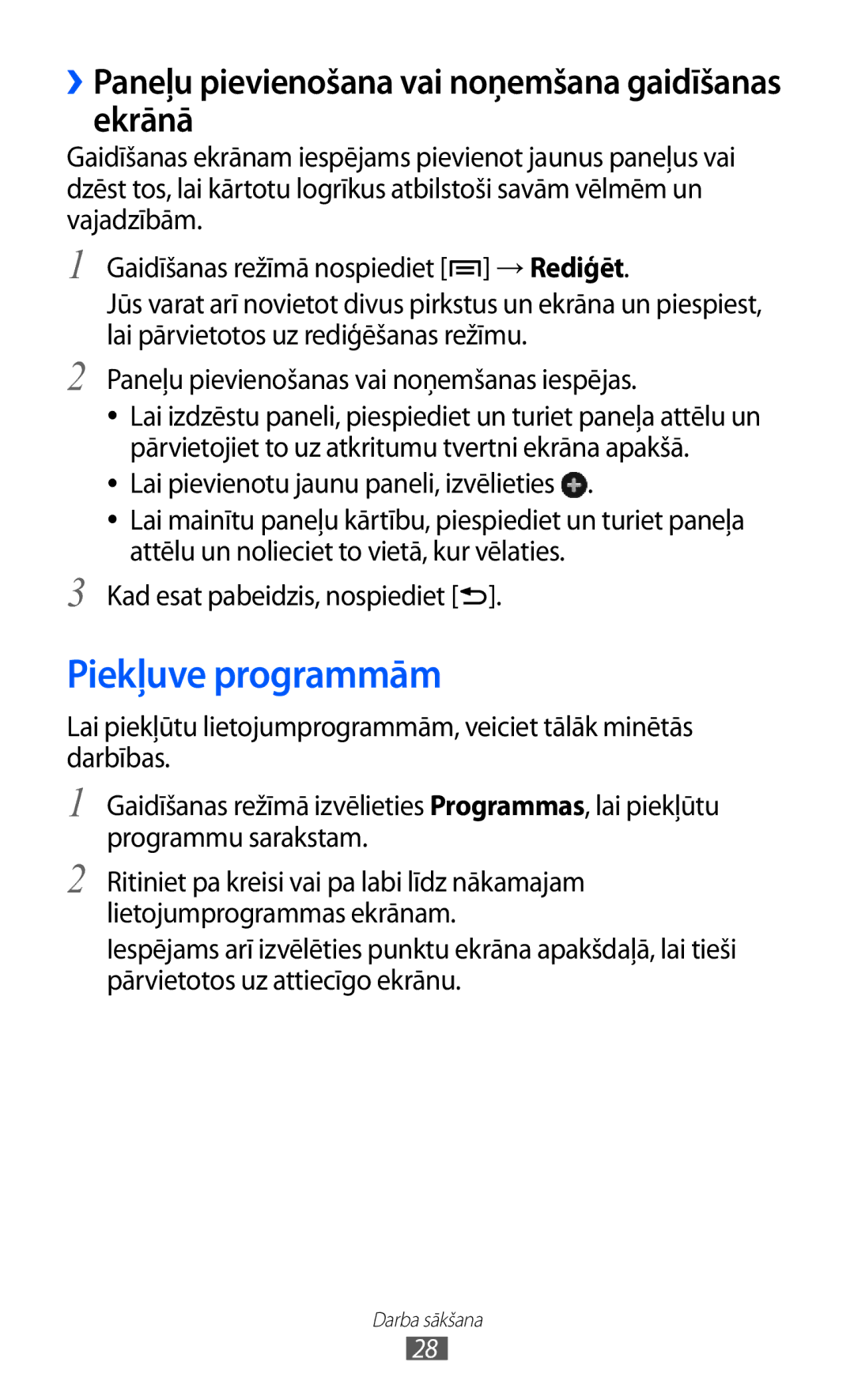Lietotāja rokasgrāmata
Izlasīt pirms ierīces izmantošanas
Šīs rokasgrāmatas lietošana
Instrukcijās izmantotās ikonas
Autortiesības
→ Par tālruni jums jāizvēlas Iestatīj., pēc tam Par tālruni
Attēlo izvēlnes taustiņu
Preču zīmes
PAR Divx Video
Saturs
Skārienekrāna un taustiņu bloķēšana vai
100
102
104
105
108
109
137
138
139
142
Salikšana
Komplektācija
SIM vai Usim kartes un akumulatora ievietošana
Pārbaudiet, vai ierīces komplektācijā ir šādi priekšmeti
SIM vai Usim kartes un akumulatora ievietošana
Ievietojiet akumulatoru Uzlieciet aizmugures pārsegu
Akumulatora uzlāde
Pirms sākat lietot ierīci, uzlādējiet akumulatoru
››Uzlāde ar ceļojumu adapteri
››Uzlāde ar USB kabeli
Atmiņas kartes ievietošana papildiespēja
››Atmiņas kartes izņemšana
Krātuve → Izņemiet SD karti → Labi
››Atmiņas kartes formatēšana
Darba sākšana
Ierīces ieslēgšana un izslēgšana
Iepazīšanās ar ierīci
››Ierīces izkārtojums
Taustiņi
››Indikatora ikonas
Zonas
Aktivizēts klusuma režīms
Aktivizēts vibrācijas režīms
Aktivizēts lidojuma režīms
Skārienekrāna lietošana
Skārienekrāna un taustiņu bloķēšana vai atbloķēšana
Izvēlieties Iestatīj. → Displejs → Ekrāna taimauts
Iepazīšanās ar gaidīšanas ekrānu
››Vienumu pārvietošana gaidīšanas ekrānā
››Paziņojumu paneļa izmantošana
››Vienumu noņemšana no gaidīšanas ekrāna
Piekļuve programmām
››Paneļu pievienošana vai noņemšana gaidīšanas ekrānā
››Programmu kārtošana
Izvēlieties programmu
Faili → ScreenCapture
Velciet programmas ikonu uz vēlamo vietu
Ekrānu
Lapu ekrāna apakšā
Programmas
Ierīces pielāgošana
››Uzdevumu pārvaldnieka izmantošana
››Pašreizējā laika un datuma iestatīšana
››Skārientoņu ieslēgšana vai izslēgšana
››Pārslēgties uz klusuma režīmu
››Zvana signāla maiņa
››Animācijas aktivizēšana, pārslēdzot logus
››Gaidīšanas ekrāna fona attēla izvēle
››Iestatiet ekrāna bloķēšanu
››Displeja spilgtuma pielāgošana
Izvēlieties Iestatīj. → Displejs → Spilgtums
››SIM vai Usim kartes bloķēšana
Iestatiet atbloķēšanas PIN kodu
Teksta ievade
››Funkcijas Atrast manu tālruni aktivizēšana
Lai izveidotu Samsung kontu, izvēlieties Pierakstīties
Izvēlieties Brīdin. ziņas adresāti
››Tastatūras veida maiņa
››Teksta ievade ar Swype tastatūru
Ievietot atstarpi
Samsung tastatūrai
››Teksta ievade ar Samsung tastatūru
Notīrīt ievadi Sākt jaunu rindu Ievietot atstarpi
››Teksta kopēšana un ielīmēšana
Programmu lejupielāde no Play veikala
››Programmas instalēšana
››Programmas atinstalēšana
Lietotnes
Datu sinhronizēšana
Failu lejupielāde no interneta
Nezināmi avoti → Labi
››Datu manuāla sinhronizēšana
››Servera konta iestatīšana
Izvēlieties Iestatīj. → Konti un sinhronizācija
Zvanīšana
Sakari
››Zvanīšana un atbildēšana uz zvanu
››Austiņu izmantošana
Atbildēšana uz zvanu
››Izmantojiet balss zvana laikā pieejamās opcijas
››Opciju izmantošana video zvana laikā
→ Izejošs attēls
››Papildfunkciju lietošana
Iespēja Funkcija
Visu zvanu noraidīšana
Numurus Automātiskās noraidīšanas sarakstā
Fiksēto numuru režīma FDN izmantošana
››Zvanu arhīvu apskatīšana
Zvanu gaidīšanas iestatīšana
››Īsziņas sūtīšana
Ziņojumapmaiņa
››Multiziņas sūtīšana
››Īsziņas vai multiziņas skatīšana
››Balss pasta ziņu noklausīšanās
Google Mail
››E-pasta ziņu sūtīšana
››E-pasta kārtošana pēc uzlīmēm
››E-pasta ziņu skatīšana
Nospiediet → Rakstīt
Pasts
››E-pasta konta iestatīšana
Iesūtnes ekrānā pieskarieties ziņai un turiet to
Izvēlieties Mainīt iezīmes
››E-pasta ziņas skatīšana
Tērzēšana
››Draugu pievienošana draugu sarakstam
Lai atbildētu uz ziņu, izvēlieties → Atbildēt
Nospiediet → Pievienot draugu
Social Hub
››Tērzēšanas sākšana
Kamera
Izklaide
››Fotografēšana
Fotogrāfiju skaits, ko iespējams
Izklaide
››Panorāmas fotoattēla uzņemšana
Izvēlieties → Fotografēšanas režīms → Panorāma
››Fotoattēlu uzņemšana karikatūras režīmā
››Kustīga attēla tveršana
Izvēlieties → Fotografēšanas režīms → Karikatūra
››Pielāgot kameras iestatījumus
Iespēja Funkcija Mērīšana
Piemiegšanas
Aizvēruši acis
Uztveršana
››Videoklipa ierakstīšana
Cipars Funkcija Pārbaudiet videokameras statusu
››Videokameras iestatījumu pielāgošana
Nomainiet zibspuldzes iestatījumu
Ierakstīt video
Nodzēst Atiestatiet izvēlnes un ieraksta iespējas
Videoklipi
››Rediģējiet īsceļu ikonas
Galerija
Atbalstītie failu formāti
››Fotoattēla skatīšana
Lai ar fotoattēlu izmantotu papildu iespējas, nospiediet
››Videoklipa atskaņošana
Atskaņošanu regulējiet ar virtuālajiem taustiņiem lpp
Fotoattēlu redaktors
Izvēlieties Fotoattēlu redaktors
Izvēlieties → Jauna izvēle → Labi
→ Pievienot izvēlei vai Noņemt no izvēles
Mūzikas atskaņotājs
››Mūzikas failu pievienošana ierīcei
››Mūzikas atskaņošana
Izvēlieties Mūzikas atskaņotājs
››Atskaņošanas saraksta izveide
Izvēlieties Atskaņošanas saraksti
Izvēlieties Pievienot mūziku
Pievienot
››Dziesmu pievienošana ātrajam sarakstam
Skaņas efekti Izvēlieties skaņas efektu
Mūzikas bibliotēkas ekrānā
Dziesmu vārdi
FM radio
Music Hub
››FM radio klausīšanās
››Radiostacijas automātiska saglabāšana
Lai pievienotu izlases sarakstam, izvēlieties
››FM radio iestatījumu pielāgošana
Rādīt Identifikāciju vai to nedarīt stacijas
Frekvence
Frekvenci vai ne
FM radio
Autom. izslēgts Automātiski izslēdzas
Personiskā informācija
Kontakti
››Kontakta izveide
Izvēlieties Tālrunis → Tastatūra
››Kontakta atrašana
››Ātrā zvana numura iestatīšana
››Vizītkartes izveide
Vai
››Kontaktu izgūšana no kopienas kontiem
››Kontaktu grupas izveide
Ievadiet savus personiskos datus. Izvēlieties Saglabāt
Nospiediet → Citi → Draugu skatīšana
››Kontaktu importēšana vai eksportēšana
››Kontaktu kopēšana
Atlasiet kontaktus kopēšanai un izvēlieties Eksp. → Jā
››Notikuma izveide
Kalendārs
Izvēlieties Labi, lai apstiprinātu
››Notikuma signāla apturēšana
››Notikumu apskate
Izmantojot → iespēju
Uzdevums
Piezīme
››Uzdevuma izveidošana
››Uzdevuma skatīšana
Balss ieraksts
››Atgādinājumu apskate
››Balss piezīmes ierakstīana
Uzziniet, kā ierakstīt balsi ar šo ierīci
››Balss piezīmes atskaņošana
→ Koplietot → iespēju
Internets
Tīmeklis
››Tīmekļa lapu pārlūkošana
Lai atvērtu jaunu logu, nospiediet → Jauns logs
Atpakaļ
→ Pārlūka
→ Citi → Lapas informācija
››Informācijas meklēšana ar balsi
Skat. lapai
Logā
››Piekļūstiet bieži skatītām lapām vai nesenajai vēsturei
Izvēlieties → Apmeklētākās vai Vēsture
Kartes
››Noteiktas atrašanās vietas meklēšana
››Braukšanas norāžu iegūšana līdz noteiktam mērķim
Lai meklētu atrašanās vietu ar balsi, izvēlieties
Izvēlieties → Atlasīt no Kontaktpersonām vai
Latitude
Pievienot, izmantojot e-pasta adresi
Vietas
Navigācija
››Videoklipu skatīšanās
YouTube
››Koplietot videoklipus
Samsung Apps
››Videoklipu augšupielāde
Play veikals
Ziņas un laika prognoze
››Skatīt informāciju par laikapstākļiem
Meklējiet un lejupielādējiet vajadzīgās programmas
››Lasīt ziņu rakstus
››Bezvadu Bluetooth funkcijas ieslēgšana
Bluetooth
Savienojamība
››Citu Bluetooth ierīču meklēšana un savienošana pārī
››Datu sūtīšana, izmantojot Bluetooth bezvadu funkciju
››Datu saņemšana, izmantojot Bluetooth bezvadu funkciju
Wi-Fi
Gaidīšanas režīmā atveriet lietotņu sarakstu un izvēlieties
››Wi-Fi PP atrašana un savienojuma izveide
››Wi-Fi funkcijas aktivizēšana
››Pievienot Wi-Fi PP manuāli
Izvēlieties Labi ja nepieciešams Izvēlieties Wi-Fi Direct
Wi-Fi Direct
››Savienojiet savu ierīci ar citu ierīci
››Datu saņemšana ar Wi-Fi
››Datu sūtīšana ar Wi-Fi
AllShare
Nosaukums Multivides serveri Koplietot
››Failu atskaņošana citā ierīcē ar Dlna funkciju
Regulējiet atskaņošanu ar savas ierīces ikonām
››Koplietojiet ierīces mobilo tīklu, izmantojot Wi-Fi
Mobilā tīkla koplietošana
Iespēja Funkcija Tīkla Ssid
Kas tiks rādīts ārējām ierīcēm
GPS
Savienojumi ar datoru
››Aktivizēt atrašanās vietas pakalpojumus
››Savienojums ar Samsung Kies
Izvēlieties Iestatīj. → Atrašanās vieta un drošība
Player
››Pievienošana izmantošanai par lielapjoma atmiņas ierīci
Savienojumu ar USB krātuvi
VPN savienojumi
Kopējiet failus no datora atmiņas kartē
››VPN savienojumu iestatīšana
››Pievienojieties privātam tīklam
Rīki
Pulkstenis
››Jauna modinātāja signāla iestatīšana
››Modinātāja signāla pārtraukšana
Pasaules pulksteņa izveide
››Hronometra lietošana
››Atpakaļskaitīšanas taimera izmantošana
Izvēlieties Pulkstenis → Pasaules pulkstenis
››Galda pulksteņa izmantošana
Izvēlieties Pulkstenis → Galda pulkstenis
Kalkulators
Lejupielādes
››Aprēķina veikšana
››Aprēķinu vēstures apskats
Kies air
Meklēt
››Kies air iestatījumu pielāgošana
››Mazās dienasgrāmatas izveide
Mazā dienasgrāmata
Uzziniet, kā veidot fotoattēlu dienasgrāmatu
››Mazās dienasgrāmatas apskatīšana
Mani faili
Izvēlieties Sagl
Polaris Office
››Dokumenta izveide
››Dokumenta atvēršana
Lai dzēstu failus vai mapes, izvēlieties Dzēst
››Dokumentu pārvaldīšana tiešsaistē
Lai pielāgotu dokumentu ekrānam, nospiediet →
Teksta plūduma sakārtošana
Lai pārietu uz noteiktu lapu, nospiediet → Citi → Pāriet uz
SIM rīki
Uzdevumu pārvaldnieks
Izvēlieties Uzd. pārvald
Izmantojiet šādas iespējas
Balss pavēle
Meklēšana ar balsi
Runa
Atzīmes
››Informācijas nolasīšana no NFC atzīmes
››NFC atzīmju skatīšana
Izvēlieties Iestatīj. → Bezvadu funkcija un tīkls
Aizvērt
››Informācijas rakstīšana NFC atzīmēs
››Savas atzīmes pievienošana
››Pirkumu veikšana ar NFC funkciju
Piekļuve iestatījumu izvēlnei
Iestatījumi
Bezvadu funkcija un tīkls
››Kies, izmantojot Wi-Fi
››Bluetooth iestatījumi
››USB utilītas
››Piesaiste un pārv. tīklājs
Zvans
››Mobilie tīkli
Zvana signāls
Atb. uz zv./sar. beigšana
Papildu iestatījumi
Skaņa
Displejs
Ekrāna rādījums
Sākuma ekrāns
Bloķēt ekrānu
Uzziniet vairāk par enerģijas taupīšanu uzziniet, kā
Enerģijas taupīšana
Samazināt enerģijas patēriņu
Atrašanās vieta un drošība
Iestatīt SIM kartes bloķēšanu
Programmas
Mainiet iestatījumus instalēto lietotņu pārvaldīšanai
Konti un sinhronizācija
Kustība
Izstrāde
Mainiet ierīces kustību atpazīšanas iestatījumus
Konfidencialitāte
Krātuve
Valoda un tastatūra
››Izvēlēties valodu
››Izvēlieties ievades metodi
››Swype
Izvēlieties noklusēto tastatūras tipu teksta ievadei
Izvēlieties elementu Ievades metode tastatūras veida maiņa
››Samsung tastatūra
Balss ievade un izvade
››Balss atpazīšana
››Balss atpazīšanas iestatījumi
Izvēlieties balss atpazīšanas dzinēju
››Teksta pārveide runā iestatījumi
Datums un laiks
Pieejamība
Atbilde uz zvanu/sarunas beigšana
Par tālruni
Traucējummeklēšana
SIM karti
Skārienekrāns reaģē lēnām vai nepareizi
Lietojumprogrammu sarakstu un izvēlieties Iestatīj. →
Izejošie zvani nesavienojas
Pārbaudiet, vai netiek bloķēta ierīces iekšējā antena
Jūtams, ka ierīce ir sakarsusi
Ieslēdzot FM radio, tiek parādīti kļūmes paziņojumi
Netiek atrasta cita Bluetooth ierīce
Drošības pasākumi
152
153
154
Mobilās ierīces apkope un izmantošana
156
157
158
159
160
Izstrādājuma pareiza likvidēšana
Šī izstrādājuma bateriju pareiza utilizācija
163
Alfabētiskais rādītājs
Balss komanda 125 balss pasts 52 balss piezīmes
Google Latitude
NFC
Tīmekļa pārlūks
GSM Wcdma BT/Wi-Fi mobilais tālrunis GT-I9070P
Atbilstības deklarācija R&TTE
Kies sinhr. ar datoru instalēšana

![]() ] → Rediģēt.
] → Rediģēt.![]() .
.![]() ].
].